So lösen Sie MSVCP100.DLL fehlen Fehler in Windows 10, 11
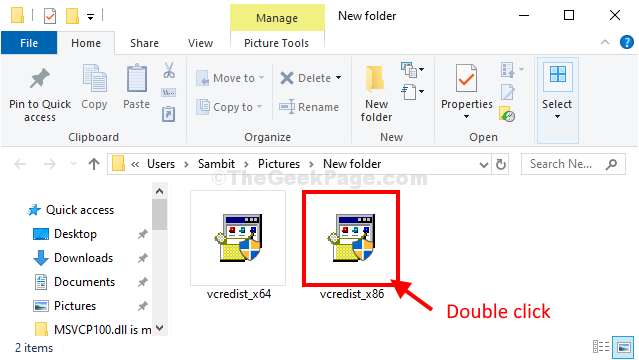
- 4459
- 82
- Madleen Vater
Einige Windows 10 -Benutzer beschweren sich über ein fehlendes DLL -Dateiproblem im Forum. Wenn sie versuchen, einen variablen Satz von Anwendungen auf ihren Computern zu starten, wird ihnen eine Fehlermeldung angegeben, die angegeben ist. “MSVCP100.DLL wurde nicht gefunden. Die Neuinstallation des Programms kann dieses Problem beheben.„Wenn Sie sich in der gleichen Situation befinden und nicht entscheiden können, was zu tun ist, befolgen Sie einfach diese Korrekturen auf Ihrem Computer und das Problem wird ziemlich leicht gelöst.
Dieses Problem tritt normalerweise aufgrund von Korruption in auf Microsoft VC++ auf Ihrem Computer installiert. Das Deinstallieren und Neuinstallieren des Pakets wird dieses Problem lösen.
Fix 1 - MSVCP100 herunterladen.DLL
1. Gehen Sie zu https: // www.DLL-Files.com/msvcp100.DLL.html
2. Jetzt basierend darauf, ob Ihr PC 64 Bit oder 32 -Bit -Architektur ist , Laden Sie MSVCP100 herunter.DLL
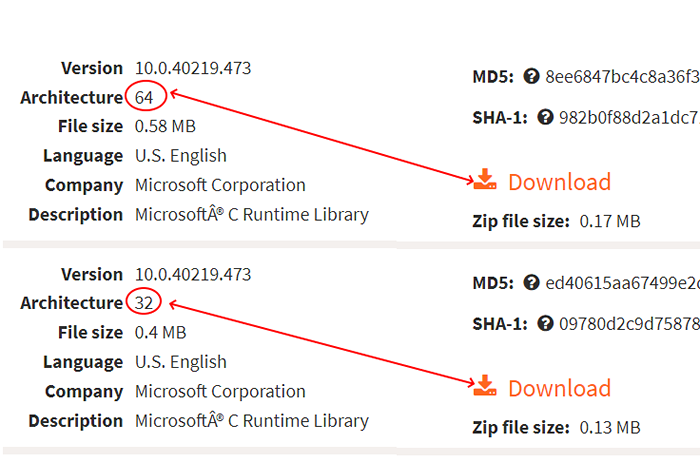
3. Extrahieren Sie nun die heruntergeladene Datei.
4. Kopieren MSVCP100.DLL aus dem extrahierten Ordner.
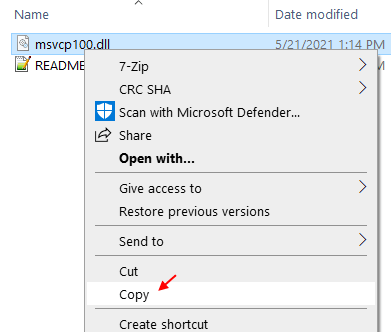
5. Wenn Ihr PC nun 64 -Bit -PC ist, fügen Sie ihn ein
C: \ Windows \ Sywow64
Wenn Ihr PC 32 -Bit -PC ist, fügen Sie ihn ein
C: \ Windows \ System32
Notiz: - Um zu wissen, ob Ihr PC 64 Bit oder 32 Bit ist, lesen Sie diesen Artikel.
6. Starte deinen Computer neu.
Problem gelöst
Fix 2 - Microsoft VC ++ 2010 Pakete entfernen und neu installieren-
Entfernen und Neuinstallieren Microsoft Visual C ++ 2010 Das erneute Verteilungspaket löst dieses Problem auf Ihrem Computer.
Fall 1 - Für Windows 10
1. Suchen Apps & Funktionen In Windows 10 -Suchfeld.
2. Klicken Sie nun auf Apps & Funktionen.
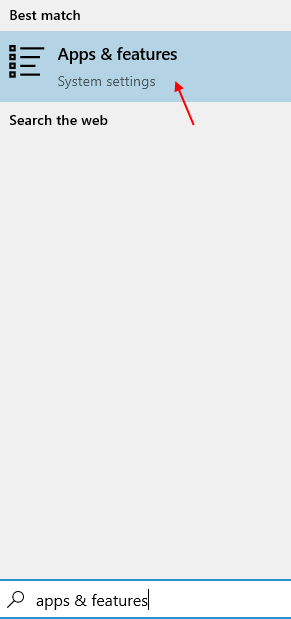
3. Jetzt suchen C++ im Suchfeld.
4. Klicke auf Microsoft Visual C ++ Neuverteilbar von der Liste.

Fall 2 -für Windows 11
1 - Drücken Sie Windows -Schlüssel + i öffnen Einstellungen.
2 - Klicken Sie nun auf Apps Aus dem linken Menü.
3 - Klicken Sie nun auf Installierte Apps Aus dem richtigen Menü.
4 - Jetzt suchen C++ Aus dem Suchfeld.
5- Klicken Sie auf 3 vertikale Punkte und klicken Sie auf Deinstallieren Um alle von Ihrem PC neu aufteilbar zu deinstallieren.
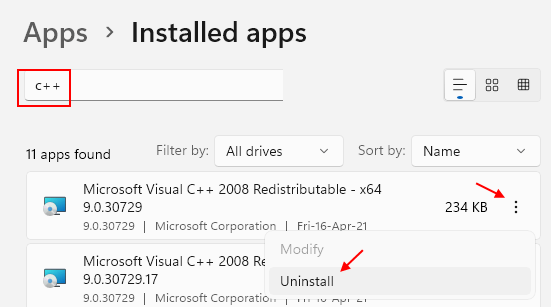
6. Gehen Sie anschließend zu den neuesten unterstützten visuellen C ++ - Downloads und klicken Sie dann auf “Herunterladen“.
7. Herunterladen VCREDIST_X64.exe für 64 Bit PC und VCREDIST_X86.exe Für 32 Bit PC.
8. Gehen Sie nun zum heruntergeladenen Standort auf Ihrem Computer.
9. Doppelklick auf heruntergeladene Datei, um den Installationsprozess zu starten.
10. Befolgen Sie nun die Anweisungen auf dem Bildschirm und vervollständigen Sie die Installation.
11. Klicke auf "Beenden”Um den Installationsprozess zu beenden.
Neu starten Ihr Computer, um den Installationsprozess zu beenden.
Versuchen Sie nach dem Neustart Ihres Computers erneut die problematische Anwendung auf Ihrem Computer auszuführen.
Sie werden den DLL -Fehler nicht weiter bemerken. Ihr Problem sollte gelöst werden.
- « Realtek HD Audio Manager fehlen unter Windows 10/11
- So kennen Sie die IP -Adresse von Windows 10 PC »

